Jak naprawić „Błąd podczas nawiązywania połączenia z bazą danych” w WordPress?
Opublikowany: 2021-08-13Czasami Twoja witryna traci połączenie z bazą danych WordPress. W rezultacie zobaczysz pusty biały ekran z komunikatem „Błąd nawiązywania połączenia z bazą danych”.
Może być wiele przyczyn utraty połączenia.
Jest to jeden z najczęstszych błędów w WordPressie i można go całkowicie rozwiązać.
W tym przewodniku dowiesz się, co to jest „Błąd nawiązywania połączenia z bazą danych”, możliwe przyczyny i różne sposoby jego naprawy.
Spis treści
- Co to jest „Błąd nawiązywania połączenia z bazą danych” w WordPress?
- Najczęstsze przyczyny błędów nawiązywania połączenia z bazą danych
- 1. Nieprawidłowe poświadczenia
- 2. Uszkodzone pliki WordPress
- 3. Uszkodzona baza danych
- 4. Problem z serwerem
- 5. Zbyt duży ruch
- Jak to naprawić?
- Poprawka 1: Sprawdź poświadczenia bazy danych
- Poprawka 2: Potwierdź informacje o hoście bazy danych
- Poprawka 3: Naprawa bazy danych WordPress
- Poprawka 4: Naprawianie uszkodzonych plików bazy danych WordPress
- Poprawka 5: Sprawdź, czy serwer bazy danych nie działa
- Inne możliwe rozwiązanie problemu „Błąd nawiązywania połączenia z bazą danych”
- 1. Aktualizacja adresu URL witryny WordPress
- 2. Uruchom ponownie serwer WWW
- 3. Sięgnij po pomoc techniczną
- Wniosek
Co to jest „Błąd nawiązywania połączenia z bazą danych” w WordPress?
Zrozumienie tego błędu nie jest układanką. Błąd jest oczywisty. Oto, co to oznacza szczegółowo:
WordPress do działania wykorzystuje PHP i MySQL.
- PHP : Jest to język programowania używany do pisania podstawowych plików WordPress.
- MySQL : jest to baza danych, która przechowuje zawartość Twojej witryny, w tym strony, posty, układ i wszystkie ustawienia. Zasadniczo MySQL to szafka ze wszystkimi elementami Twojej witryny.
Gdy odwiedzający trafia na Twoją witrynę, WordPress wykonuje wiersze poleceń PHP, aby połączyć się z MySQL. Następnie wyświetla wszystko na ekranie.
Gdy z jakiegoś powodu to połączenie zostanie przerwane, WordPress nie może uzyskać informacji z bazy danych, aby wyświetlić je na ekranie. W ten sposób pozostaje pusty biały ekran z komunikatem „Błąd nawiązywania połączenia z bazą danych”, jak poniżej:
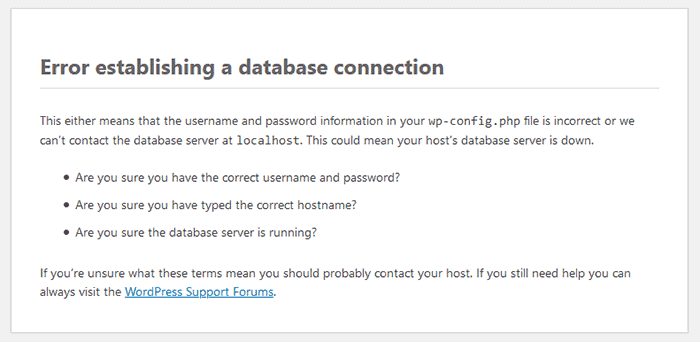
Najczęstsze przyczyny błędów nawiązywania połączenia z bazą danych
Istotą jest to, że polecenie PHP nie jest w stanie połączyć się z MySQL. Istnieje kilka przyczyn, które powodują zerwanie tego połączenia. Oto niektóre z najczęstszych przyczyn tego błędu:
1. Nieprawidłowe poświadczenia
WordPress potrzebuje określonych poświadczeń (nazwy użytkownika i hasła), aby uzyskać dostęp do bazy danych. Jeśli wprowadzone poświadczenia są nieprawidłowe lub błędnie wpisane, WordPress nie może pobrać niczego z Twojej bazy danych. W ten sposób pokazuje błąd połączenia z bazą danych.
2. Uszkodzone pliki WordPress
Czasami twoje podstawowe pliki WordPress ulegają uszkodzeniu z powodu nieudanych aktualizacji wtyczek, motywów lub głównego oprogramowania WordPress. To również może spowodować błąd połączenia z bazą danych.
3. Uszkodzona baza danych
Czasami nieuczciwa wtyczka lub atak hakera może zepsuć Twoją bazę danych, prowadząc do błędu połączenia z bazą danych.
4. Problem z serwerem
Błąd połączenia z bazą danych pojawia się również, gdy serwer przechowujący pliki WordPress zostanie uszkodzony lub działa nieprawidłowo.
5. Zbyt duży ruch
Mimo że każdy właściciel witryny chce większego ruchu, zbyt duży wzrost ruchu może spowodować, że baza danych przestanie odpowiadać. Dzieje się tak, gdy Twój post lub strona staje się wirusowa i wszyscy próbują uzyskać dostęp do Twojej witryny. Twój serwer nie może obsłużyć żądania i pojawia się błąd połączenia z bazą danych.
Jak to naprawić?
Teraz, gdy wiesz, co to za błąd i co może go powodować, spójrzmy, jak go naprawić. Możesz skorzystać z tych pięciu sposobów, aby spróbować naprawić ten błąd:
Poprawka 1: Sprawdź poświadczenia bazy danych
Nieprawidłowe dane logowania do bazy danych to najczęstsza przyczyna błędu połączenia z bazą danych w WordPressie. Jeśli niedawno przeprowadziłeś się do innego hosta, prawdopodobnie jest to przyczyna w Twoim przypadku.
Możesz sprawdzić poświadczenia w pliku wp-config.php.
- Zaloguj się do swojej witryny za pomocą klienta FTP lub menedżera plików.
Oto przykład dostępu do witryny za pomocą FileZilla.
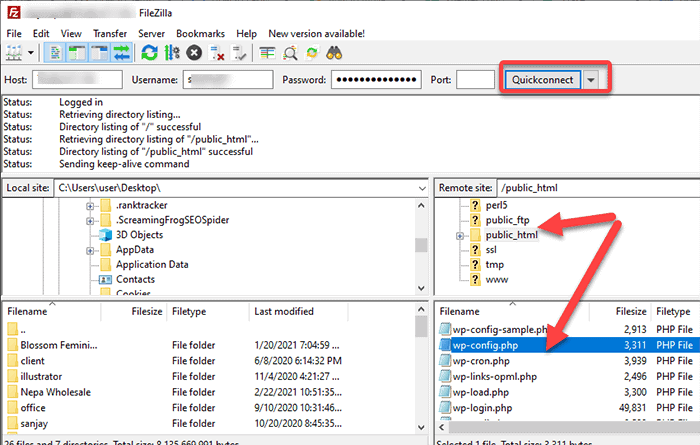
Prawe kwadranty pokazują listę folderów zawierających plik Twojej witryny.
- Przejdź do folderu głównego swojej witryny. W większości przypadków folder główny nosi nazwę domeny lub public_html. Kliknij dwukrotnie, aby go otworzyć.
- Kliknij prawym przyciskiem myszy plik wp-config.php i kliknij opcję „Edytuj”.
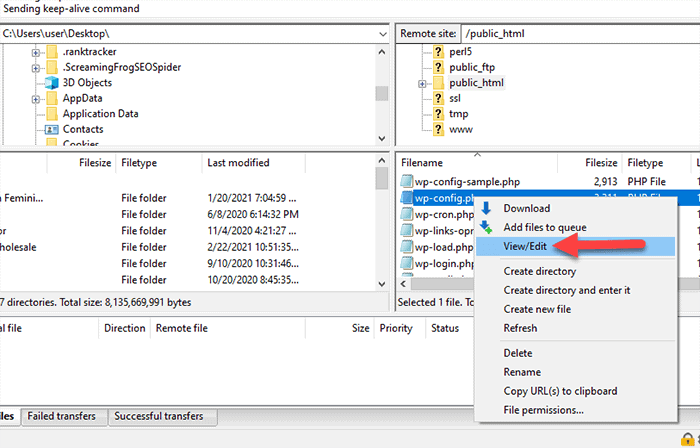
Teraz poszukaj następujących czterech linii informacji:
- Nazwa bazy danych
// ** MySQL settings ** // /** The name of the database for WordPress */ define('DB_NAME', 'xxxxxx');- Nazwa użytkownika bazy danych
/** MySQL database username */ define('DB_USER', 'xxxxxx');- Hasło do bazy danych
/** MySQL database password */ define('DB_PASSWORD', 'xxxxxxxxx');- Nazwa hosta bazy danych (serwer)
/** MySQL hostname */ define('DB_HOST', 'localhost');Musisz upewnić się, że te informacje są poprawne. Możesz to potwierdzić na pulpicie nawigacyjnym konta hostingowego.
- Zaloguj się na swoje konto hostingowe.
- W sekcji „Baza danych” kliknij „Bazy danych MySQL”.
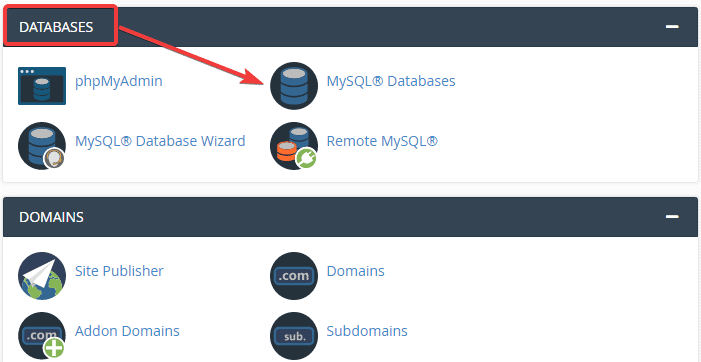
Uwaga : pulpit nawigacyjny może się różnić w zależności od dostawcy usług hostingowych.
- Wylądujesz na stronie zarządzania bazą danych. Tutaj możesz znaleźć nazwę bazy danych i nazwę użytkownika bazy danych.
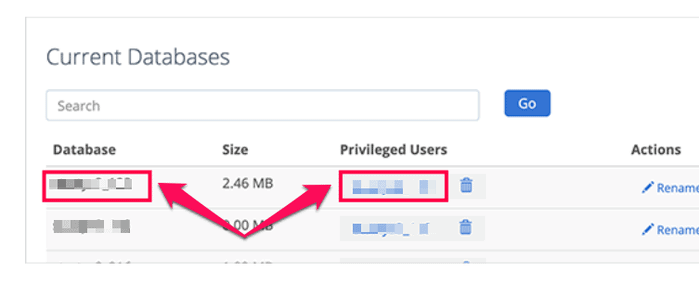
Poniżej, w sekcji „Aktualni użytkownicy” zobaczysz również użytkowników i linki do zmiany hasła.

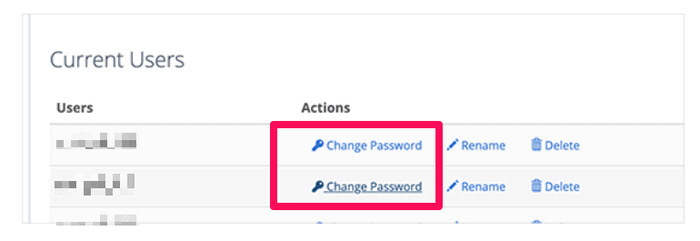
- Po potwierdzeniu nazwy bazy danych, nazwy użytkownika bazy danych i hasła z konta hostingowego możesz odpowiednio zmienić informacje w pliku wp-config.php.
Sprawdź, czy to rozwiązało błąd. Jeśli nie, przejdźmy do następnej poprawki.
Poprawka 2: Potwierdź informacje o hoście bazy danych
Czasami możesz zobaczyć błąd połączenia z bazą danych, nawet jeśli wprowadzisz poprawną nazwę bazy danych, nazwę użytkownika bazy danych i hasło. W takim przypadku upewnij się, że używasz właściwych informacji o hoście bazy danych.
Większość firm hostingowych używa hosta lokalnego jako hosta bazy danych. Jednak zarządzani dostawcy hostingu WordPress wyznaczają oddzielne serwery do obsługi bazy danych. W takim przypadku host lokalny nie jest informacją o hoście bazy danych.
Zalecamy skontaktowanie się z firmą hostingową w celu potwierdzenia informacji o hostingu bazy danych.
Poprawka 3: Naprawa bazy danych WordPress
Jeśli zobaczysz inny błąd, który brzmi: „Co najmniej jedna tabela bazy danych jest niedostępna. Baza danych może wymagać naprawy”, oznacza to, że Twoja baza danych jest uszkodzona. W takim przypadku musisz naprawić bazę danych.
Aby naprawić bazę danych, dodaj następujący wiersz przed „To wszystko, przestań edytować! Miłego blogowania” w pliku wp-config.php.
define('WP_ALLOW_REPAIR', prawda);
Po dodaniu wiersza odwiedź stronę „ http://www.twojastrona.com/wp-admin/maint/repair.php ”. Ta strona jest dostępna nawet bez logowania. Otrzymasz możliwość naprawy bazy danych, a także jej optymalizacji.
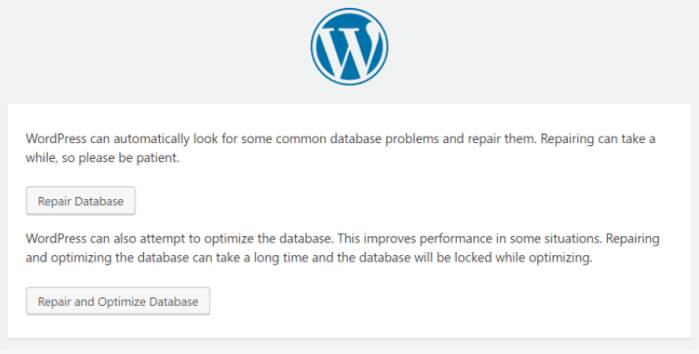
Zalecamy wybranie opcji „Napraw bazę danych”, ponieważ jest to szybsze.
Uwaga: po naprawieniu bazy danych usuń wiersz dodany wcześniej w pliku wp-config.php.
Poprawka 4: Naprawianie uszkodzonych plików bazy danych WordPress
Innym powodem błędu połączenia z bazą danych mogą być uszkodzone pliki WordPress. Niezależnie od tego, czy uszkodzone pliki powstały w wyniku aktywności hakera, czy podczas przesyłania plików przez FTP, możesz to szybko naprawić, wykonując następującą procedurę:
Uwaga: przed kontynuowaniem tej poprawki upewnij się, że wykonałeś kopię zapasową pliku WordPress, jeśli później coś pójdzie nie tak.
Zamierzasz zastąpić podstawową wersję WordPressa na swojej stronie. Nie dotykasz więc żadnych motywów, wtyczek ani mediów, tylko instalację WordPressa.
- Pobierz WordPress z WordPress.org
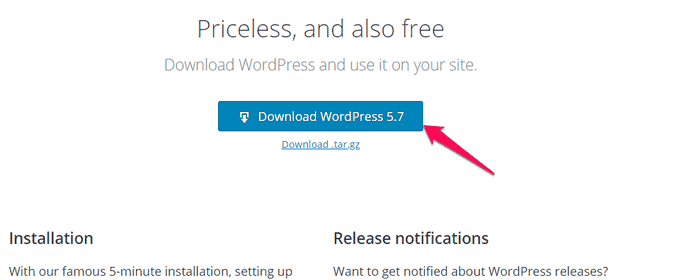
- Rozpakuj pliki na swoim komputerze.
- Teraz usuń folder wp-content i plik wp-config-sample.php.
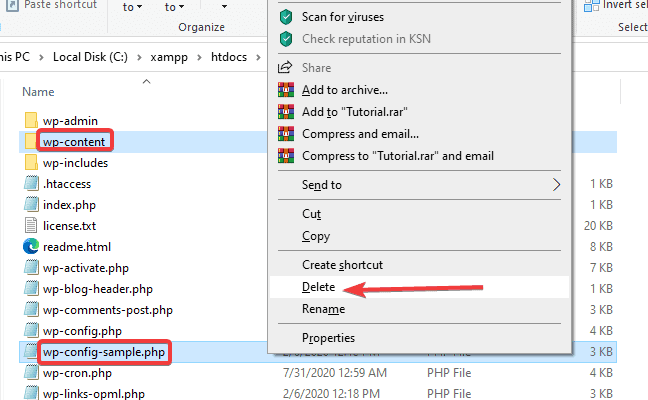
Teraz prześlij wszystkie pozostałe pliki za pomocą SFTP do swojej witryny. Spowoduje to nadpisanie i zastąpienie wszystkich uszkodzonych plików nowymi. Zalecamy wyczyszczenie pamięci podręcznej przeglądarki po przesłaniu plików. Sprawdź, czy błąd połączenia z bazą danych nadal występuje.
Poprawka 5: Sprawdź, czy serwer bazy danych nie działa
Jeśli nadal widzisz błąd połączenia z bazą danych, mimo że wszystko wydaje się w porządku, może to oznaczać, że serwer bazy danych nie działa. Dzieje się tak z powodu przeciążenia ruchu na serwerze i nie może sobie z tym poradzić. Taki problem występuje głównie w planach hostingu współdzielonego.
Jeśli tak, skontaktuj się z dostawcą usług hostingowych przez telefon lub czat na żywo. Możesz zapytać ich, czy Twój serwer MySQL jest wyłączony, czy nie. Jeśli masz inne strony internetowe na tym samym serwerze, możesz również sprawdzić, czy są uruchomione, czy nie, aby potwierdzić błąd serwera bazy danych.
Inne możliwe rozwiązanie problemu „Błąd nawiązywania połączenia z bazą danych”
Jeśli napotkasz błąd nawet po zastosowaniu wszystkich powyższych wskazówek, oto kilka dodatkowych ujęć, które możesz wykonać:
1. Aktualizacja adresu URL witryny WordPress
Możesz spróbować rozwiązać ten błąd, aktualizując adres URL swojej witryny za pomocą phpMyAdmin.
- Uzyskaj dostęp do phpMyAdmin na pulpicie nawigacyjnym konta hostingowego.
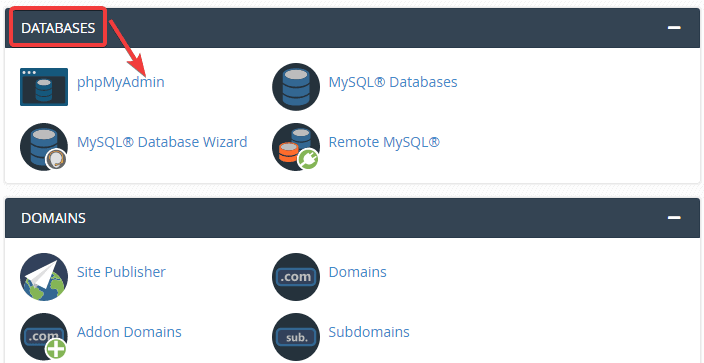
- Kliknij kartę menu SQL u góry.
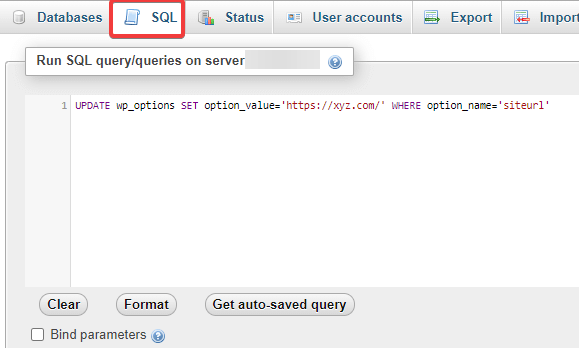
- Wpisz następujące zapytanie:
AKTUALIZUJ wp_options SET option_value='SITE_URL' GDZIE option_name='siteurl'
Uwaga : zastąp część „Site_URL” w zapytaniu nazwą adresu URL Twojej witryny WordPress.
2. Uruchom ponownie serwer WWW
Jeśli masz swoją witrynę na serwerze lokalnym, serwerze dedykowanym lub VPS (Virtual Private Server), możesz spróbować zrestartować serwer. Spowoduje to ponowne uruchomienie serwera bazy danych, co może naprawić tymczasowe usterki.
3. Sięgnij po pomoc techniczną
Jeśli nadal widzisz błąd, czas skontaktować się z zespołem pomocy technicznej Twojej firmy hostingowej. Dobre firmy hostingowe oferują wsparcie 24/7 z różnymi opcjami kontaktu, takimi jak telefon, e-mail, a nawet czat na żywo. Pomogą ci w rozwiązaniu błędu.
Wniosek
Błąd połączenia z bazą danych może spowodować poważny spadek SEO, konwersji, a także zaufania odwiedzających, jeśli wkrótce go nie naprawisz. Tutaj wymieniliśmy osiem sposobów naprawienia „błędu podczas nawiązywania połączenia z bazą danych” w WordPressie.
Pamiętaj, że najczęstszą przyczyną tego błędu są nieprawidłowe poświadczenia w pliku PHP wp-config. Polecamy zacząć właśnie tam. Możesz wypróbować inne poprawki po kolei, jeśli pierwsza z nich nie działa.
Możesz również zapoznać się z artykułem o tym, czym jest błąd 503 i jak go naprawić.
Jak więc naprawiłeś „błąd podczas nawiązywania połączenia z bazą danych” w WordPressie? Zrób komentarz poniżej:
